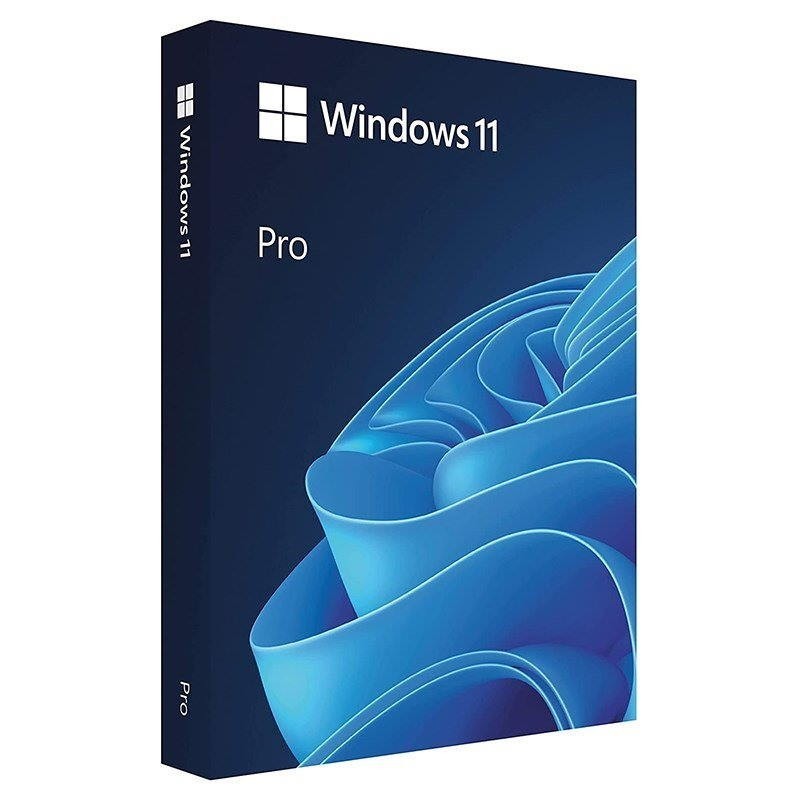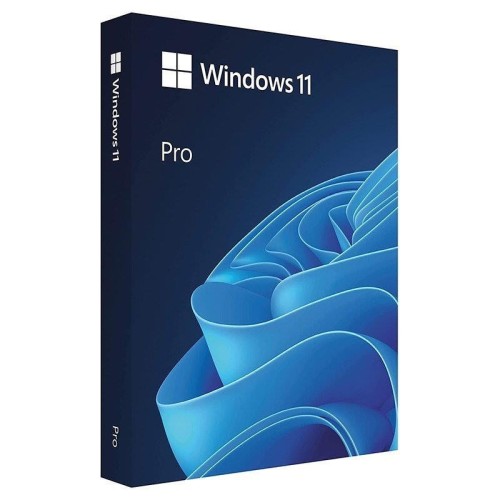Windows 11 Pro
10 699,00 ₴
9 300,00 ₴
Заощаджуєте 1 399,00 ₴
з ПДВ
Windows 11 Pro — новий випуск клієнтської операційної системи побудованої на тій ж основі, що і Windows 10, що робить перехід на нову ОС легким.
Звертайтесь для отримання найкращої ціни на Віндовс 11 Pro та консультації щодо вибору оптимальної версії продукту.
Цей продукт можна придбати як електронний ключ, коробкову версію, ОЕМ або CSP.
Windows 11 Pro містить інновації, які підвищують продуктивність користувачів та створена для комфортної роботи в сучасному гібридному робочому середовищі.
Купити Windows 11 Pro та отримати наступні можливості:
Безпека
Функції безпеки у Віндовс 11 аналогічні до Віндовс 10. Безпека у Windows 11 - це безпека операційної системи, встановлених програм, користувачів.
- Програма Безпека Windows вбудована в операційну систему. Ця програма являє собою простий у використанні інтерфейс і поєднує функції безпеки, що часто використовуються. Наприклад, ви отримаєте доступ до захисту від вірусів та загроз, брандмауера та захисту мережі, захисту облікових записів та інших функцій.
- Антивірусна програма Microsoft Defender вбудована в Windows і допомагає захистити пристрої за допомогою системи безпеки наступного покоління. Якщо ви використовуєте Microsoft Defender для кінцевих точок, ваша організація отримує надійний захист кінцевих точок.
- Функції безпеки програм допомагають запобігти запуску небажаного або шкідливого коду, ізолювати ненадійні веб-сайти та файли Office, захистити від фішингу або шкідливих веб-сайтів та багато іншого.
- Windows Hello для бізнесу допомагає захистити користувачів та посвідчення. Він замінює паролі та використовує PIN-код або біометричний код, які залишаються локально на пристрої.
Простий доступ до служб
- Windows 365 – це операційна система для настільних комп'ютерів, яка також є хмарною службою. З іншого пристрою, підключеного до Інтернету, включаючи пристрої Android та macOS, можна запустити Windows 365 як віртуальну машину.
- Microsoft Teams включена до операційної системи та автоматично доступна на панелі завдань. Користувачі вибирають піктограму чату, входять до свого облікового запису Майкрософт і починають дзвінок.
- Power Automate для настільних комп'ютерів включено до операційної системи. Користувачі можуть створювати потоки за допомогою цієї програми з мінімальним написанням коду, щоб допомогти їм із повсякденними завданнями.
Налаштування можливостей робочого столу
- Можливість налаштувати розміри програм на робочому столі. При додаванні інших додатків до макета прикріплений макет залишається на місці. При додаванні додатків до макету Snap Layout, цей макет зберігається в групі Snap Group. При наведенні курсору на програму в існуючому макеті прив'язки на панелі завдань відображаються всі програми в цьому макеті. Ця функція – Snap Group. Ви можете вибрати групу, і програми будуть відкриватися в тому ж макеті.
- Меню "Пуск". Меню "Пуск" включає деякі програми, які закріплені за замовчуванням. Ви можете налаштувати макет меню "Пуск", прикріпивши (і відкріпивши) потрібні програми.
- Панель задач. Ви також можете закріпити (і відкріпити) програми на панелі завдань. Наприклад, ви можете закріпити програми, що часто використовуються у вашій організації, такі як Outlook, Microsoft Teams, програми, що створюються вашою організацією, та інші.
- Міні-додатки. Міні-програми доступні на панелі завдань. Вони включають персоналізований канал, який може бути погодою, календарем, курсами акцій, новинами тощо. Цю функцію можна увімкнути або вимкнути за допомогою групової політики.
- Віртуальні робочі столи. На панелі завдань можна вибрати піктограму "Робочі столи" для створення нового робочого столу. Використовуйте робочий стіл, щоб відкрити різні програми залежно від того, що ви робите.
Покращено використання колишніх та нових додатків
- Починаючи з Windows 11 користувачі програми попередньої оцінки Windows можуть завантажити та встановити програми для Android™ з Microsoft Store.
- Ваші програми Windows 10 також працюватимуть у Windows 11. Продовжуйте використовувати Менеджер пакетів Windows для інсталяції програм Windows. Ви можете створювати віртуальні робочі столи Azure, які працюють під керуванням Windows 11.
- Якщо ви керуєте пристроями за допомогою Endpoint Manager, можливо, ви знайомі з програмою "Корпоративний портал".
- Програма "Термінал Windows". Ця програма включена в операційну систему. У попередніх версіях Windows це окреме завантаження у Microsoft Store.
- Microsoft Store має новий зовнішній вигляд і включає більше загальнодоступних та роздрібних програм.
- Браузер Microsoft Edge включений до операційної системи і є стандартним браузером.
Розгортання та обслуговування
- Встановлення Windows 11. Ті самі методи, які ви використовуєте для інсталяції Windows 10, також можна використовувати для інсталяції Windows 11.
- Windows Autopilot. При покупці нових пристроїв можна використовувати Windows Autopilot для налаштування та попередньої конфігурації пристроїв. Windows Update та оптимізація доставки з Windows Update допомагають керувати оновленнями та функціями на пристроях.
- Починаючи з Windows 11 оновлення функцій операційної системи встановлюються щорічно. Як і Windows 10, Windows 11 отримуватиме щомісячні оновлення якості.
Вимоги до обладнання
- Для встановлення або оновлення до Windows 11 пристрої повинні відповідати наступним мінімальним вимогам до обладнання:
- Процесор: 1 ГГц або швидше із двома або більше ядрами на сумісному 64-бітному процесорі або система на кристалі (SoC).
- ОЗУ: 4 гігабайти (ГБ) або більше.
- Для інсталяції Windows 11 потрібно доступне сховище об'ємом 64 ГБ* або більше. Для завантаження оновлень та роботи певних функцій може знадобитися додаткове місце у сховищі.
- Графічна карта: сумісність із DirectX 12 або пізнішою версією та драйвер WDDM 2.0.
- Системне вбудоване ПЗ: UEFI, можливість безпечного завантаження.
- TPM: Довірений модуль платформи (TPM) версії 2.0.
- Дисплей: дисплей високої чіткості (720p), монітор 9" або більше, 8 біт на колірний канал.
- Підключення до Інтернету: підключення до Інтернету потрібне для виконання оновлень, а також для завантаження та використання деяких функцій.
- Для встановлення пристрою при першому використанні Windows 11 Домашня потрібна з'єднання з Інтернетом та обліковий запис Майкрософт.